
Laatst geupdate op

Uw Android-telefoon kan na verloop van tijd verbinding maken met verschillende wifi-netwerken. Hier leest u hoe u wifi-wachtwoorden op Android 10 en hoger kunt ontdekken en vinden.
Soms moet u uw wifi-wachtwoord vinden en delen met een vriend of collega. Uw Android-apparaat heeft waarschijnlijk verbinding gemaakt met verschillende netwerken terwijl u het gebruikte. Soms maak je op één dag verbinding met meerdere netwerken.
Nadat u een wifi-netwerkwachtwoord op uw Android hebt ingevoerd, onthoudt het dit, zodat het de volgende keer automatisch verbinding maakt. Dus als u een wifi-netwerkwachtwoord moet vinden om met iemand te delen, kunt u dit als volgt doen op Android 10 of hoger.
Vind wifi-wachtwoord op Android
De stappen om het netwerkwachtwoord te vinden, verschillen per apparaat. Maar als uw telefoon Android 10 of hoger gebruikt, is het vinden van het wifi-wachtwoord over het algemeen een eenvoudig proces. Op de meeste apparaten kunt u navigeren naar: Instellingen > Netwerk en internet > Wi-Fi.
Maar nogmaals, het varieert tussen apparaten. Bijvoorbeeld op mijn OnePlus-telefoon, zijn Instellingen > Wi-Fi en netwerk. Tik vervolgens op het netwerk waarmee uw apparaat verbinding maakt.
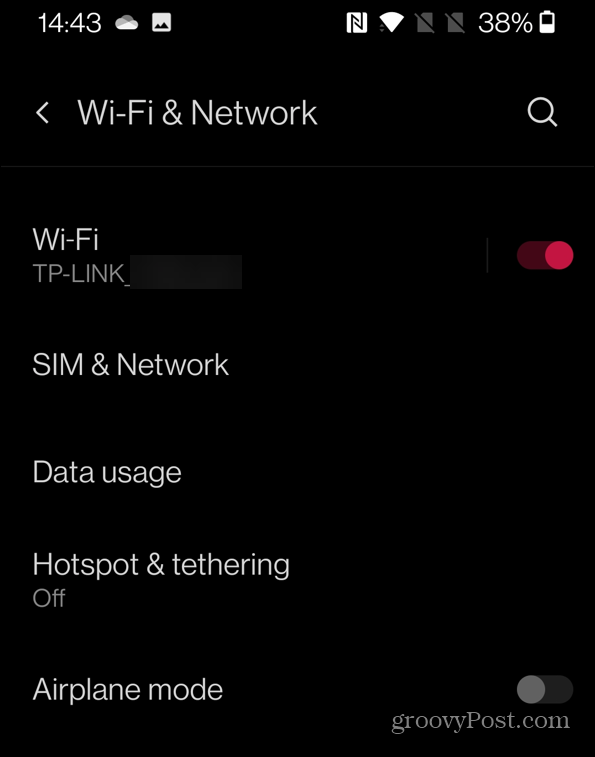
Tik vervolgens op het tandwielpictogram naast het verbonden netwerk.
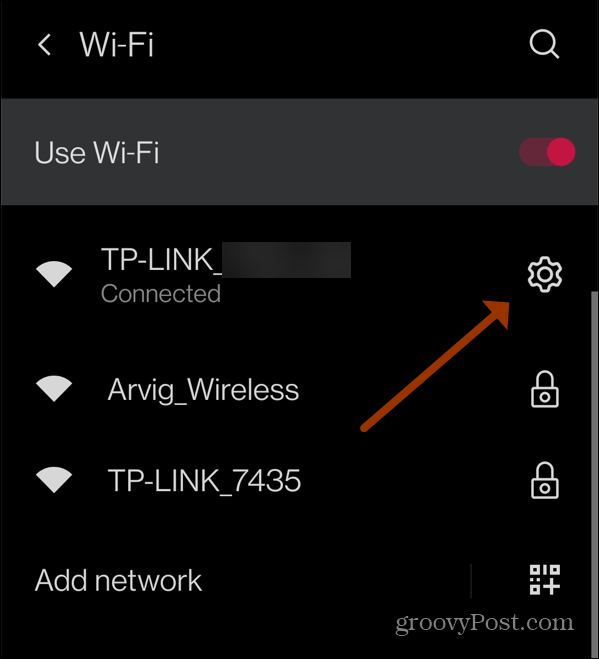
Tik op de knop "Delen" met het QR-codepictogram. Verifieer vervolgens de pincode, het wachtwoord of de vingerafdruk om door te gaan.

Vervolgens wordt een QR-code gegenereerd die iemand kan scannen en verbinding kan maken met het wifi-netwerk. Ook zou u onder de QR-code het wachtwoord van het netwerk moeten zien.
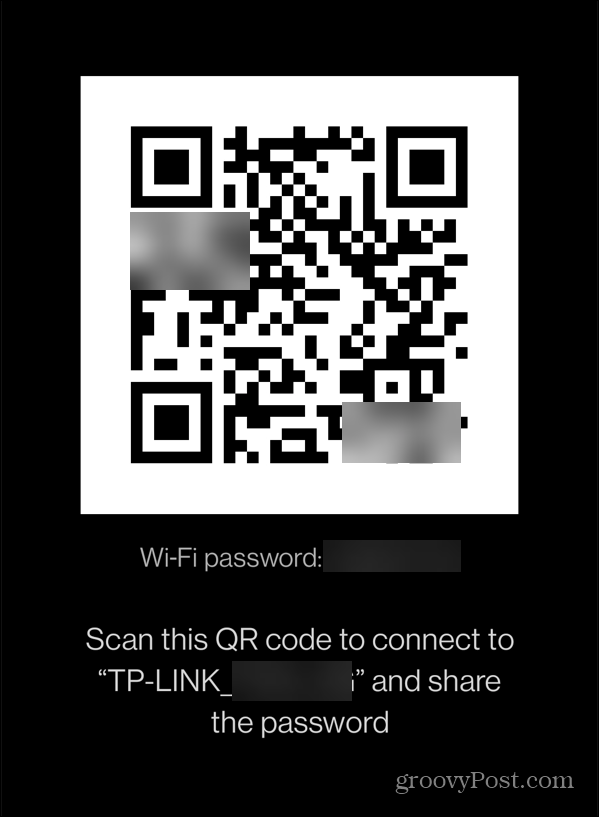
Vind wifi-wachtwoord op Samsung Galaxy
Navigeren naar Instellingen > Verbindingen > Wi-Fi en selecteer het verbonden wifi-netwerk op een Samsung Galaxy met Android 10 of hoger.
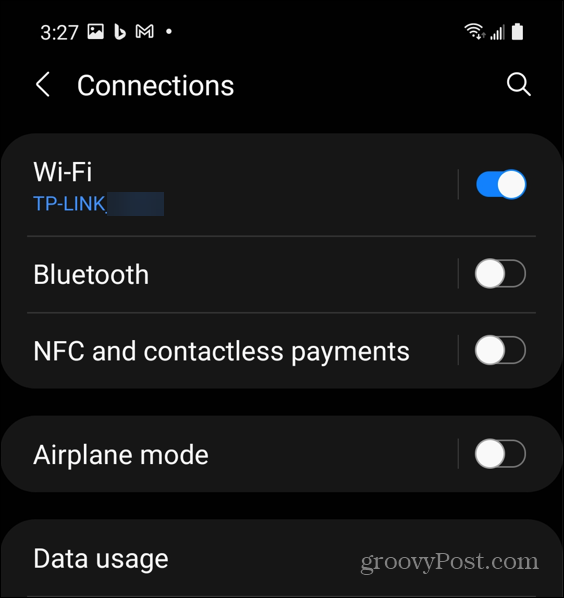
Tik op het volgende scherm op het tandwielpictogram naast het verbonden netwerk.
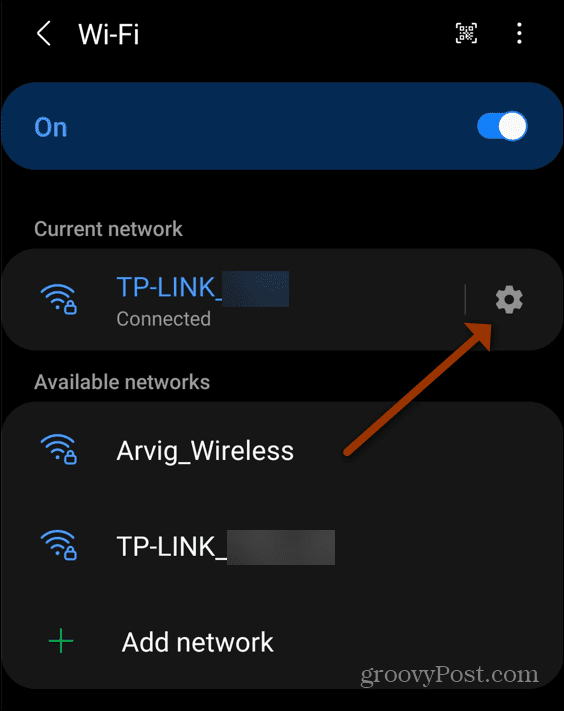
Tik vervolgens op het QR-codepictogram onder aan het scherm om de Wi-Fi QR-code weer te geven die uw vriend of collega kan scannen om verbinding te maken.
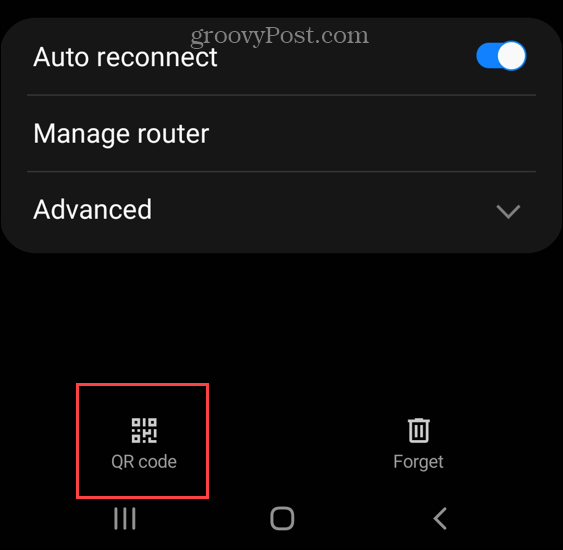
Je hebt ook de mogelijkheid om de QR-code te delen via een link, e-mail of Dichtbij delen.
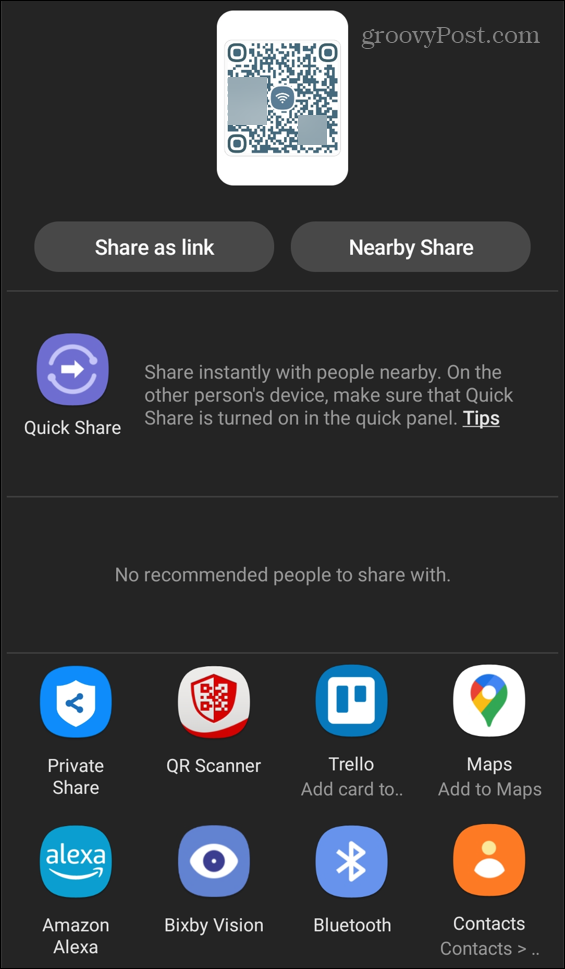
Mijn Samsung Galaxy A51 geeft het wifi-wachtwoord niet weer onder de QR-code zoals op mijn OnePlus. En na wat meer onderzoek hiernaar, lijkt geen van de Samsung Galaxy's met Android 10 of hoger het weer te geven.
In dat geval heeft u of uw vriend of collega een QR-codedecoder app. In dit voorbeeld gebruik ik er een van Trend Micro en het gebruik van de app is eenvoudig. Als je het wachtwoord moet weten, maak dan een screenshot van de QR-code die je hebt gemaakt met behulp van de bovenstaande stappen.
Start vervolgens de QR Code Decoder-app, tik op het QR Code-pictogram in de rechterbenedenhoek van het scherm.
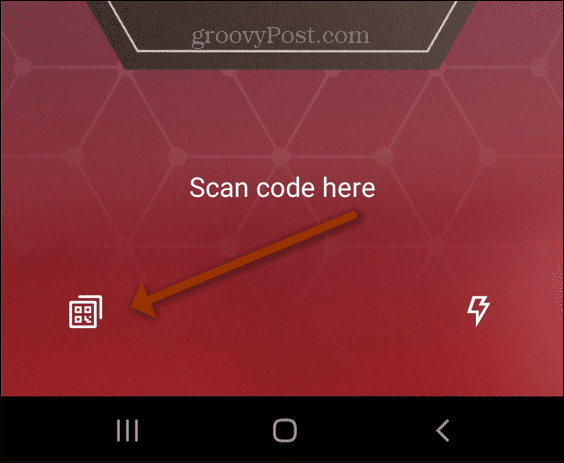
Selecteer vervolgens de schermafbeelding van de gegenereerde Wi-Fi QR-code die u hebt gemaakt. Of een collega kan de foto gebruiken die je met hem of haar hebt gedeeld.
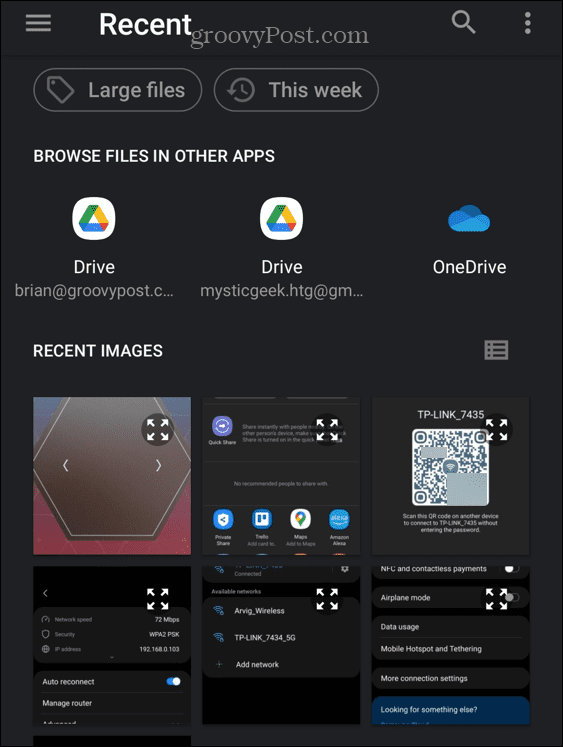
De app decodeert de QR-code en geeft het wachtwoord van het verbonden Wi-Fi-netwerk weer in het vak "Codegegevens". Andere apps voor het decoderen van QR-codes werken op dezelfde manier.
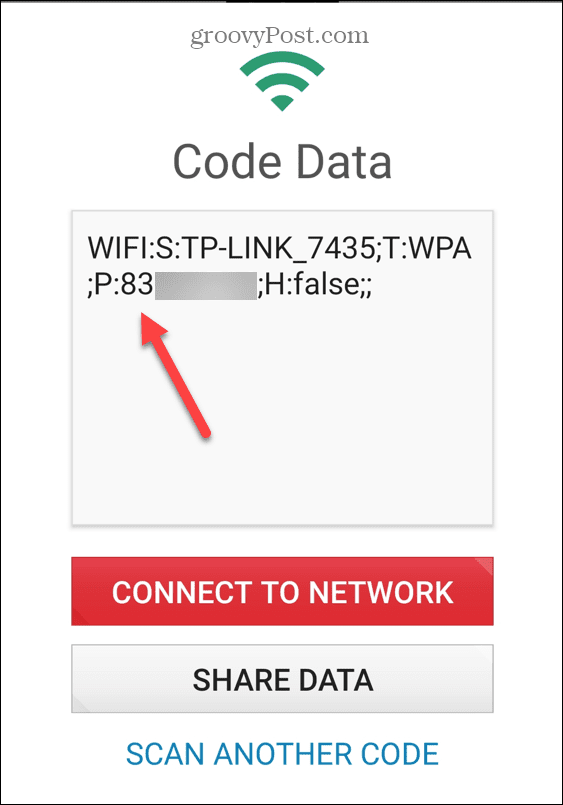
Android 9 of lager
Het verkrijgen van het wifi-wachtwoord op apparaten met Android 9 of lager is ingewikkelder. Het vereist dat je je telefoon root - wat niet wordt aanbevolen voor beginners of informele gebruikers. Zelfs als je je telefoon root, moet je geven Apps voor wifi-wachtwoordherstel de hoogste machtigingsniveaus. Dat geeft ze toegang tot alles op je telefoon - wat veiligheidsproblemen oproept.
Als je weet hoe je je telefoon moet rooten, is de kans groot dat je al weet hoe je je wifi-wachtwoorden kunt vinden. En als u een onervaren gebruiker bent, moet u weten wat het betekent om een app volledige root-toegang tot uw telefoon te verlenen. Helaas zijn niet alle apps in de Google Play Store betrouwbaar als het gaat om root-toegang.
Gelukkig, als je Android 10 of hoger gebruikt, is het vinden en delen van je wifi-wachtwoord een eenvoudig proces. Het kunnen optrekken is handig als u ook andere apparaten op het netwerk moet aansluiten.
Lees voor meer informatie over wifi en wachtwoorden ons artikel over het vinden van uw Wi-Fi-wachtwoord op een Mac. Of misschien stream je inhoud van een Roku. Bekijk hoe u verbind een Roku met wifi zonder afstandsbediening.
Hoe u uw productsleutel voor Windows 11 kunt vinden
Als u uw productsleutel voor Windows 11 moet overdragen of alleen nodig hebt om een schone installatie van het besturingssysteem uit te voeren,...
Hoe de cache, cookies en browsegeschiedenis van Google Chrome te wissen
Chrome doet uitstekend werk door uw browsegeschiedenis, cachegeheugen en cookies op te slaan om uw browserprestaties online te optimaliseren. Haar is hoe te...
Prijsvergelijking in de winkel: hoe u online prijzen kunt krijgen terwijl u in de winkel winkelt
Kopen in de winkel betekent niet dat je hogere prijzen moet betalen. Dankzij prijsaanpassingsgaranties kunt u online kortingen krijgen tijdens het winkelen in...
Een Disney Plus-abonnement cadeau doen met een digitale cadeaukaart
Als je van Disney Plus hebt genoten en het met anderen wilt delen, kun je als volgt een Disney+ Gift-abonnement kopen voor...
